netsh winsock reset命令,作用是重置 Winsock 目录。如果一台机器上的Winsock协议配置有问题的话将会导致网络连接等问题,就需要用netsh winsock reset命令来重置Winsock目录借以恢复网络。这个命令可以重新初始化网络环境,以解决由于软件冲突、病毒原因造成的参数错误问题。当执行完winsock的命令重启计算机后,需要重新配置IP。
插网线和wifi失败问题处理
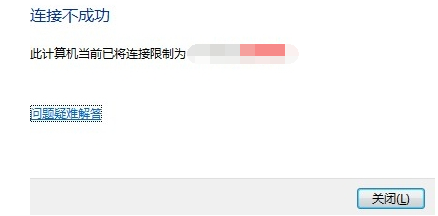
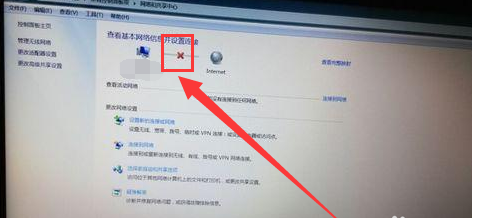
- 首先打开控制面板,点击windows图标,弹出界面中选择控制面板
- 弹出空面板界面,里边有很多选项,找到网络和共享中心,点击进去
- 点击弹出的网络和共享中心中的更改适配器设置进去
- 找到本地连接,右键属性进去,弹出本地连接属性界面,里边明显多了一个猎豹的驱动,如下图中第二个图所示
- 选中猎豹的那个Liebao WiFi NAT Driver,颜色变深说明是选中的,点击下边的卸载按钮
- 就会弹出提示界面,点击确定即可







 博客介绍了netsh winsock reset命令,可重置Winsock目录,解决因协议配置问题导致的网络连接问题,执行后重启计算机需重新配置IP。还说明了插网线和wifi失败的处理方法,即卸载猎豹驱动。
博客介绍了netsh winsock reset命令,可重置Winsock目录,解决因协议配置问题导致的网络连接问题,执行后重启计算机需重新配置IP。还说明了插网线和wifi失败的处理方法,即卸载猎豹驱动。

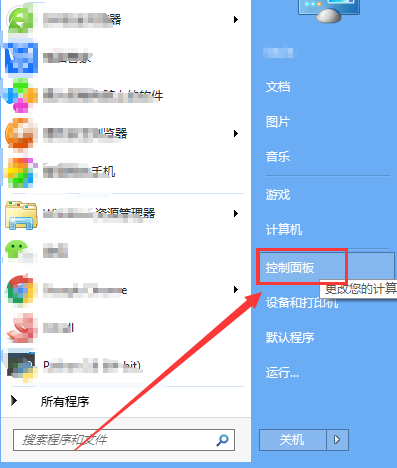
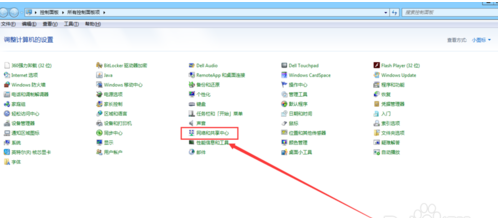
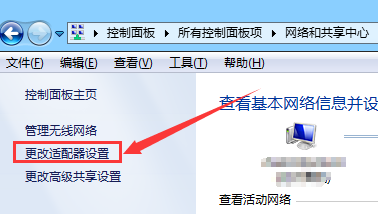
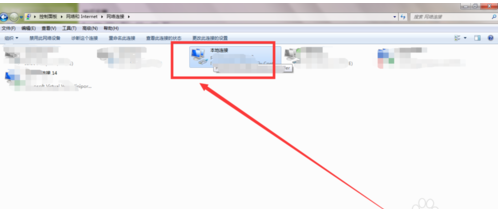
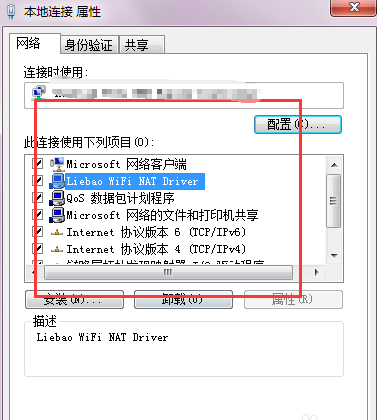
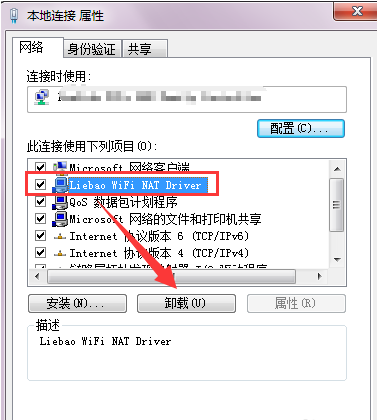
















 1万+
1万+

 被折叠的 条评论
为什么被折叠?
被折叠的 条评论
为什么被折叠?








